Microsoft Excel đã và đang không ngừng phát triển, vượt xa vai trò ban đầu chỉ xử lý văn bản và số liệu thô. Với những cải tiến liên tục, giờ đây Excel có thể quản lý các cấu trúc dữ liệu đặc biệt như tiền tệ, địa lý, và thông tin chứng khoán, mang lại khả năng xử lý dữ liệu phong phú và kết nối hơn. Tuy nhiên, việc nhận diện các định dạng dữ liệu đặc biệt này trong thanh công thức trước đây chưa thực sự trực quan, gây khó khăn cho người dùng. Microsoft đã lắng nghe và giải quyết vấn đề này với một bản cập nhật mới, giới thiệu các biểu tượng trực quan (value tokens) ngay trong thanh công thức, giúp nhận diện loại dữ liệu dễ dàng hơn bao giờ hết.
Hiển thị “Value Tokens” trong thanh công thức Excel: Cập nhật đáng giá
Trong một bài đăng trên blog Microsoft 365 Insider, Microsoft đã chi tiết về cách các “value tokens” mới này sẽ nâng cao trải nghiệm người dùng. Trước đây, dù Excel đã tích hợp khả năng chèn các loại dữ liệu phong phú như cổ phiếu, địa lý, tiền tệ và các giá trị số được định dạng vào ô, nhưng cách hiển thị chúng trong thanh công thức lại không đồng nhất và thiếu tính trực quan.
Tính năng mới này mang đến một cải tiến đáng kể, cung cấp một chỉ báo trực quan rõ ràng rằng một ô đang chứa một loại dữ liệu đặc biệt hoặc các định dạng phong phú khác. Việc bổ sung một biểu tượng (icon) nhỏ bên cạnh giá trị trong thanh công thức giúp người dùng dễ dàng phân biệt các loại dữ liệu khác nhau trong bảng tính, từ đó nâng cao hiệu quả làm việc và giảm thiểu nhầm lẫn. Cập nhật này không chỉ giúp nhận diện nhanh chóng mà còn tối ưu hóa quy trình làm việc khi thao tác với các tập dữ liệu phức tạp.
![]() Ảnh động minh họa cách Excel hiển thị icon định dạng dữ liệu đặc biệt trong thanh công thức
Ảnh động minh họa cách Excel hiển thị icon định dạng dữ liệu đặc biệt trong thanh công thức
Cách sử dụng tính năng hiển thị icon dữ liệu mới trong Excel
Để trải nghiệm tính năng hiển thị icon định dạng dữ liệu đặc biệt trong thanh công thức Excel, bạn cần đảm bảo mình đang sử dụng phiên bản Excel 2502 (Build 18623.20020) hoặc mới hơn. Đây là bản cập nhật dành cho người dùng thuộc chương trình Excel Insider, cho phép họ tiếp cận sớm các cải tiến mới nhất.
Cách sử dụng rất đơn giản:
- Đảm bảo phiên bản Excel của bạn đáp ứng yêu cầu.
- Áp dụng một loại dữ liệu đặc biệt cho bất kỳ ô nào (ví dụ: chuyển đổi một tên thành dữ liệu cổ phiếu hoặc địa lý).
- Nhấp vào ô đó.
- Quan sát thanh công thức: Bạn sẽ thấy một biểu tượng nhỏ xuất hiện bên cạnh giá trị, cho biết loại dữ liệu mà ô đó đang sử dụng.
Mặc dù có vẻ đơn giản, nhưng tính năng này giúp tăng cường đáng kể khả năng đọc và quản lý dữ liệu trong Excel. Đối với những người dùng muốn khai thác tối đa sức mạnh của Excel, việc nắm vững các hàm và tính năng nâng cao là rất quan trọng.
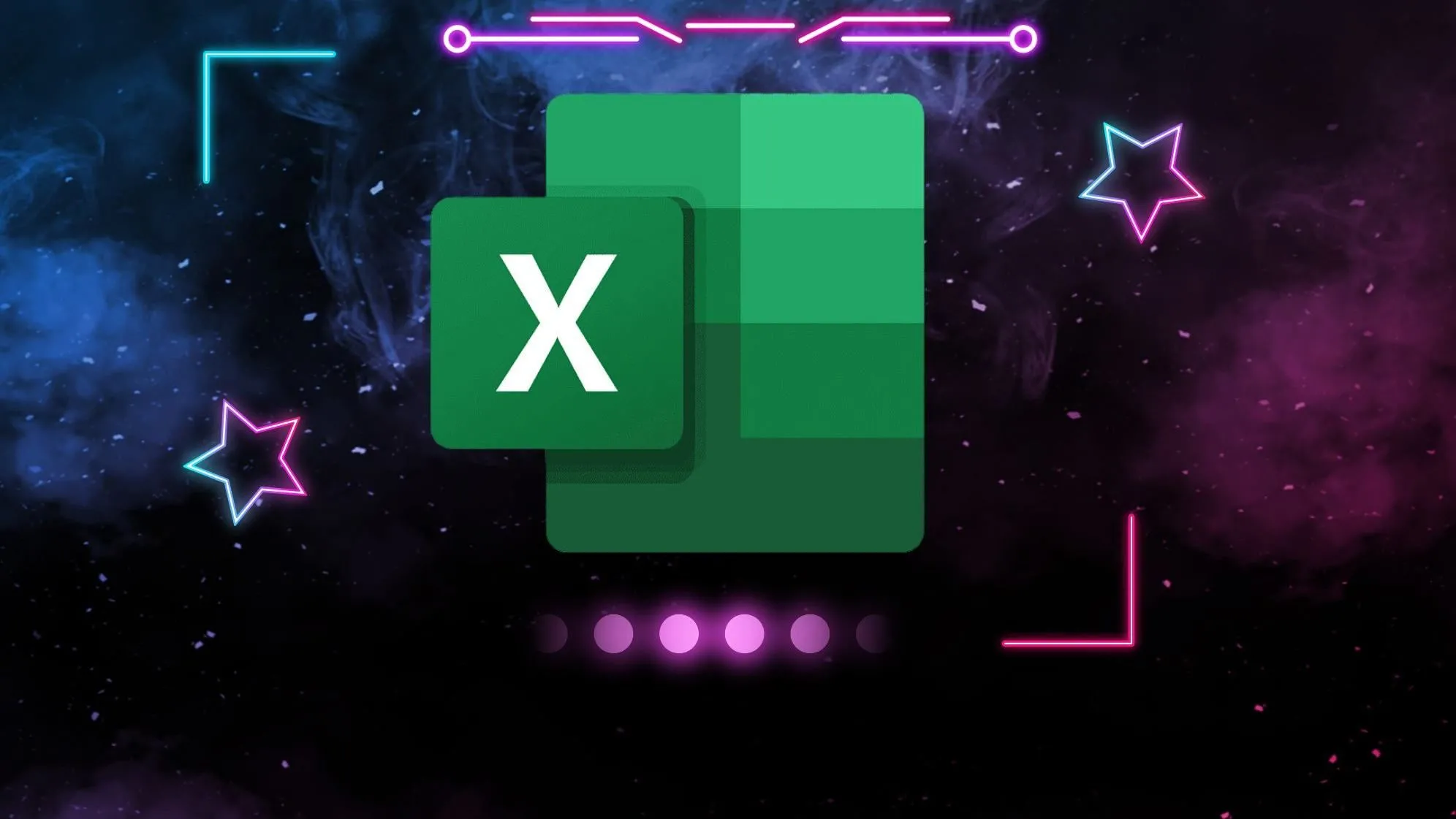 Hình ảnh minh họa các mẹo và tính năng hữu ích trong Microsoft Excel
Hình ảnh minh họa các mẹo và tính năng hữu ích trong Microsoft Excel
Cập nhật này một lần nữa khẳng định cam kết của Microsoft trong việc liên tục cải tiến Excel, biến nó thành một công cụ mạnh mẽ hơn cho mọi nhu cầu xử lý và phân tích dữ liệu. Hãy cập nhật phiên bản Excel của bạn để tận hưởng tính năng hữu ích này và nâng cao năng suất làm việc của mình! Bạn nghĩ sao về cải tiến mới này? Hãy chia sẻ ý kiến của bạn ở phần bình luận bên dưới nhé.